Spar tid ved å tilpasse Windows 7 autospillhandlinger

Hvordan tilpasse autospillhandlinger i Windows 7
1. Klikk Vinduene Start Menu Orb deretter Type Auto spill inn i søkefeltet. Klikk de Auto spill kontrollpanel kobling eller trykk Tast inn på tastaturet.
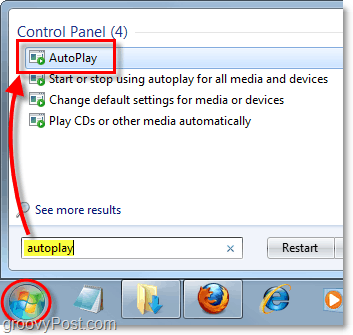
2. Menyen for automatisk avspilling av kontrollpanel vises. Her kan du justere hva som skjer når flere forskjellige typer medier lastes inn på PC-en.
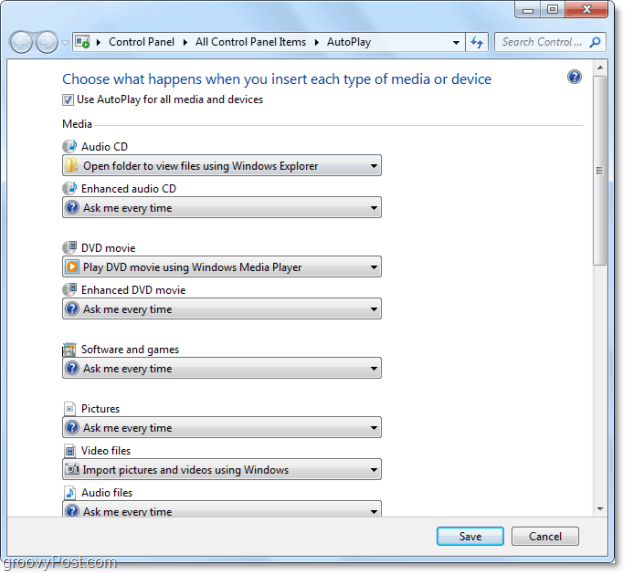
3. Klikk en slipp meny under medietypen der du vil endreautospillinnstillinger. Med lyd-CDer kan du for eksempel tilordne et program til å åpne og spille det, ignorere det (Ikke gjør noe) eller vise en spørsmål som spør deg hva du skal gjøre hver gang mediene setter inn. Det er sikkert hyggelig når jeg kobler til min iPhone at den nå vil Ikke gjør noe i stedet for å vise den irriterende pop-up-en.
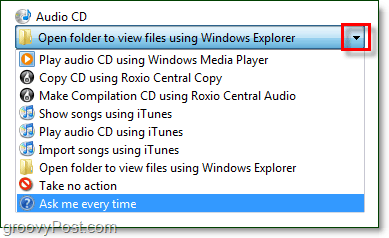
4. Kanskje du ikke er sikker på hvilke innstillinger du ønsker, eller bare vil returnere innstillingene til hva de var da du installerte Windows. Nederst er det en knapp til Tilbakestill alle standarder. Ikke glem når du har gjort alle endringene dine Klikk de Lagre knapp!
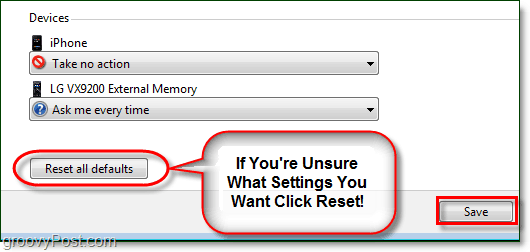










Legg igjen en kommentar